ஒரு IT நிபுணராக, TPM இல்லாமல் Windows 10 இயங்குதளத்தில் BitLocker ஐ எவ்வாறு இயக்குவது என்று என்னிடம் அடிக்கடி கேட்கப்படும். பதில் உண்மையில் மிகவும் எளிது: 1. கண்ட்ரோல் பேனலுக்குச் சென்று 'BitLocker' ஐத் தேடவும் 2. 'Manage BitLocker' என்பதைக் கிளிக் செய்யவும் 3. 'Turn on BitLocker' என்பதைக் கிளிக் செய்யவும் 4. TPM க்கு கேட்கும் போது 'இந்த இயக்கியைத் தவிர்' என்பதைத் தேர்ந்தெடுக்கவும் 5. உங்கள் கடவுச்சொல்லை உள்ளிட்டு உங்கள் குறியாக்க முறையை தேர்வு செய்யவும் 6. செயல்முறையை முடிக்க அறிவுறுத்தல்களைப் பின்பற்றவும் அவ்வளவுதான்! உங்கள் கணினியில் TPM இருந்தாலும் இல்லாவிட்டாலும் இந்த செயல்முறை செயல்படும்.
எப்படி திறப்பது என்பதை நீங்கள் தேர்வு செய்யலாம் இயக்க முறைமை வட்டு உங்கள் கணினியை இயக்கும்போது பின் (தேவை TPM ), கடவுச்சொல் , அல்லது துவக்க விசை இணைக்கப்பட்ட ஃபிளாஷ் டிரைவில். இந்த இடுகையில், Windows 10 இல் TPM இல்லாமல் இயங்குதள இயக்கிகளை என்க்ரிப்ட் அல்லது டிக்ரிப்ட் செய்ய BitLocker ஐ எவ்வாறு இயக்குவது அல்லது முடக்குவது என்பதை நாங்கள் உங்களுக்குக் காண்பிப்போம்.
TPM இல்லாமல் Windows 10 இயங்குதள இயக்கிகளுக்கு BitLockerஐ இயக்கவும்
TPM இல்லாமல் BitLocker ஐ இயக்க, USB டிரைவில் கடவுச்சொல் அல்லது தொடக்க விசையைப் பயன்படுத்தி இயக்க முறைமை இயக்ககத்தை துவக்கத்தில் திறக்க வேண்டும். உங்கள் கணினியில் TPM சிப்பைப் பயன்படுத்த அல்லது வைத்திருக்க விரும்பவில்லை என்றால் இந்த விருப்பம் பயன்படுத்தப்படும்.
1] உள்ளூர் குழு கொள்கை எடிட்டரைத் திறக்கவும். இந்த விருப்பத்திற்குச் செல்லவும் -
கணினி கட்டமைப்பு > நிர்வாக டெம்ப்ளேட்கள் > விண்டோஸ் கூறுகள் > பிட்லாக்கர் டிரைவ் என்க்ரிப்ஷன் > ஆப்பரேட்டிங் சிஸ்டம் டிரைவ்கள்.

வலது பேனலில் இயக்க முறைமை இயக்கிகள் இரட்டை கிளிக் தொடக்கத்தில் கூடுதல் அங்கீகாரம் தேவை அதை திருத்துவதற்கான கொள்கை.
ஒவ்வொரு முறையும் கணினி தொடங்கும் போது தேவைப்படும் கூடுதல் அங்கீகார முறையை BitLocker Drive Encryption Setup Wizard உள்ளமைக்க முடியுமா என்பதைக் கட்டுப்படுத்த இந்தக் கொள்கை அமைப்பு உங்களை அனுமதிக்கிறது. BitLocker இயக்கப்பட்டிருக்கும் போது இந்தக் கொள்கை அமைப்பு பயன்படுத்தப்படும்.
இந்தக் கொள்கை Windows Server 2008 அல்லது Windows Vista இல் இயங்கும் கணினிகளுக்கு மட்டுமே பொருந்தும்.
ஒரு இணக்கமான நம்பகமான இயங்குதள தொகுதி (TPM) கொண்ட கணினியில், மறைகுறியாக்கப்பட்ட தரவுகளுக்கு கூடுதல் பாதுகாப்பை வழங்க தொடக்கத்தில் இரண்டு அங்கீகார முறைகளைப் பயன்படுத்தலாம். கணினியைத் தொடங்கும் போது, பயனர்கள் தொடக்க விசையுடன் USB டிரைவைச் செருக வேண்டியிருக்கும். தொடக்க தனிப்பட்ட அடையாள எண்ணை (PIN) 4 முதல் 20 இலக்கங்களுக்கு இடையில் பயனர்கள் உள்ளிடவும் இது தேவைப்படலாம்.
இணக்கமான TPM இல்லாத கணினிகளில் ஸ்டார்ட்அப் கீயுடன் கூடிய USB ஃபிளாஷ் டிரைவ் தேவை. TPM இல்லாமல், BitLocker மூலம் என்க்ரிப்ட் செய்யப்பட்ட தரவு அந்த USB டிரைவில் உள்ள முக்கிய பொருட்களால் மட்டுமே பாதுகாக்கப்படுகிறது.
இந்தக் கொள்கை அமைப்பை நீங்கள் இயக்கினால், BitLockerக்கான மேம்பட்ட தொடக்க விருப்பங்களை உள்ளமைக்க பயனரை அனுமதிக்கும் பக்கத்தை வழிகாட்டி காண்பிக்கும். TPM உள்ள மற்றும் இல்லாத கணினிகளுக்கான அமைவு விருப்பங்களை நீங்கள் மேலும் தனிப்பயனாக்கலாம்.
இந்தக் கொள்கை அமைப்பை நீங்கள் முடக்கினால் அல்லது உள்ளமைக்கவில்லை என்றால், TPM-இயக்கப்பட்ட கணினிகளில் பயனர்கள் BitLocker ஐ இயக்குவதற்கு BitLocker அமைவு வழிகாட்டி அடிப்படை படிகளைக் காண்பிக்கும். இந்த அடிப்படை வழிகாட்டியில் கூடுதல் தொடக்க விசை அல்லது தொடக்க பின்னை உள்ளமைக்க முடியாது.
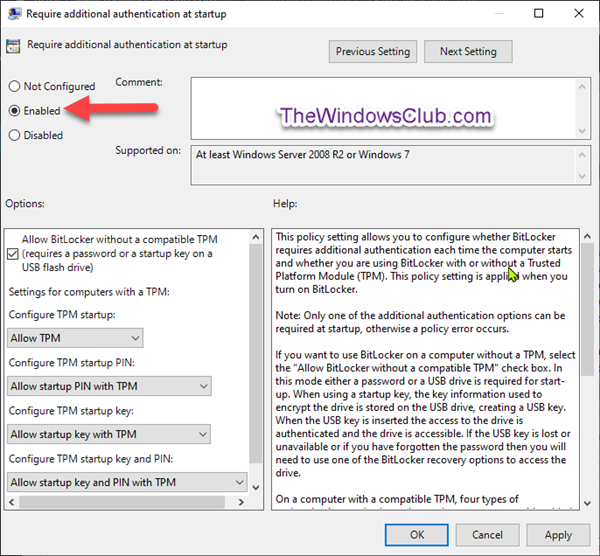
தேர்வு செய்யவும் சேர்க்கப்பட்டுள்ளது மேல் காசோலையில் இணக்கமான TPM இல்லாமல் BitLocker ஐ அனுமதிக்கவும் (USB டிரைவில் கடவுச்சொல் அல்லது தொடக்க விசை தேவை) கீழ் பெட்டி விருப்பங்கள் .
நீங்கள் இப்போது குழு கொள்கை எடிட்டரிலிருந்து வெளியேறி தொடரலாம் படி 2 கீழே.
விண்டோஸ் 10 மீட்டர் இணைப்பை எவ்வாறு அமைப்பது
2] கோப்பு எக்ஸ்ப்ளோரரைத் துவக்கவும், நீங்கள் குறியாக்கம் செய்ய விரும்பும் இயக்க முறைமை இயக்ககத்தில் வலது கிளிக் செய்து, கிளிக் செய்யவும் BitLocker ஐ இயக்கவும் .
எப்படி என்பதை தேர்வு செய்யவும் ( USB அல்லது பி இருக்கிறது ) தொடக்கத்தில் இயக்க முறைமை இயக்ககத்தைத் திறக்க வேண்டும்.
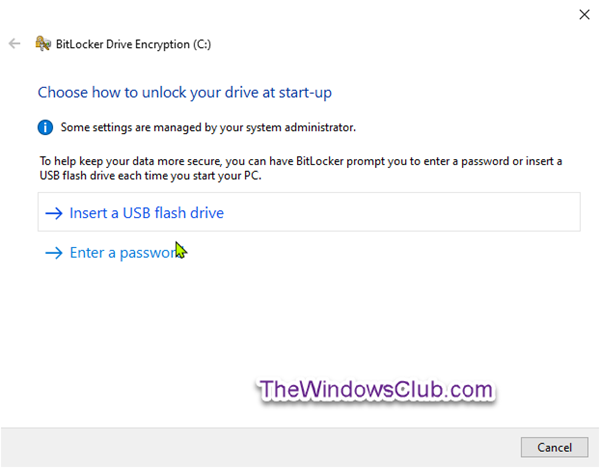
உங்களுக்கு இரண்டு விருப்பங்கள் உள்ளன:
- ஃபிளாஷ் டிரைவைச் செருகவும் - இயக்க முறைமையுடன் இணைக்கப்பட்ட யூ.எஸ்.பி டிரைவ் மூலம் இயக்ககத்தைத் திறக்க இந்த விருப்பம் உங்களை அனுமதிக்கிறது, அதில் சேமித்துள்ள தொடக்க விசையுடன்.
- கடவுச்சொல்லை உள்ளிடவும் - கடவுச்சொல் மூலம் இயக்க முறைமை இயக்ககத்தைத் திறக்க இந்த விருப்பம் உங்களை அனுமதிக்கிறது.
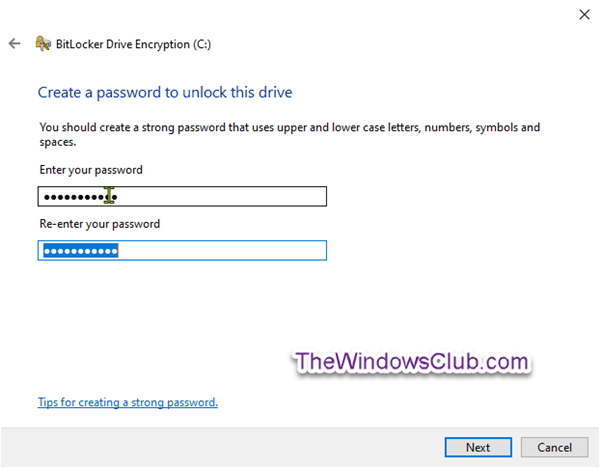
இப்போது எப்படி என்பதை தேர்வு செய்யவும் ( மைக்ரோசாப்ட் கணக்கு , USB , கோப்பு , மற்றும் அல்லது அச்சு ) உனக்கு வேண்டும் உங்கள் BitLocker மீட்பு விசையை காப்புப் பிரதி எடுக்கவும் இந்த இயக்கி மற்றும் கிளிக் செய்யவும் அடுத்தது .
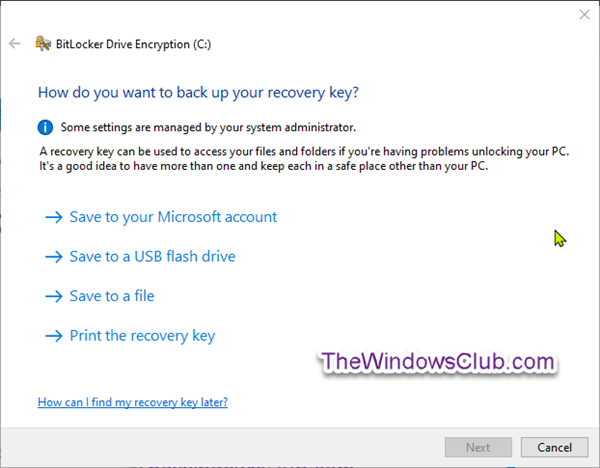
IN மைக்ரோசாப்ட் கணக்கு நீங்கள் இருந்தால் மட்டுமே விருப்பம் கிடைக்கும் Windows 10 இல் Microsoft கணக்குடன் உள்நுழைந்துள்ளீர்கள் . இது உங்கள் BitLocker மீட்பு விசையை சேமிக்கும் ஆன்லைன் OneDrive கணக்கு .
உங்கள் இயக்ககத்தின் எந்தப் பகுதியை என்க்ரிப்ட் செய்ய வேண்டும் என்பதைக் குறிப்பிட ரேடியோ பொத்தானைச் சரிபார்க்கவும் ( முழு வட்டையும் குறியாக்கம் செய்ய பரிந்துரைக்கப்படுகிறது ) மற்றும் கிளிக் செய்யவும் அடுத்தது .
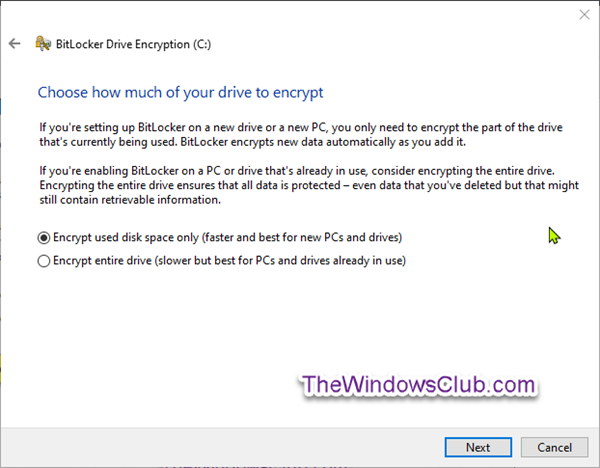
இப்போது எந்த குறியாக்க பயன்முறைக்கான ரேடியோ பொத்தானைத் தேர்ந்தெடுக்கவும் [ புதிய குறியாக்க முறை ( XTS-AES 128 பிட் ) அல்லது இணக்கமான பயன்முறை ( AES-CBC 128 பிட் )] பயன்படுத்த மற்றும் கிளிக் செய்யவும் அடுத்தது .

அடுத்த சாளரத்தில் தேர்வுநீக்கு அல்லது காசோலை ( பரிந்துரைக்கப்படுகிறது ) அந்த BitLocker கணினி சரிபார்ப்பை இயக்கவும் உங்களுக்கு என்ன வேண்டும் என்று பெட்டி மற்றும் கிளிக் செய்யவும் தொடரவும் நீங்கள் குறியாக்கத்தைத் தொடங்கத் தயாராக இருக்கும்போது.
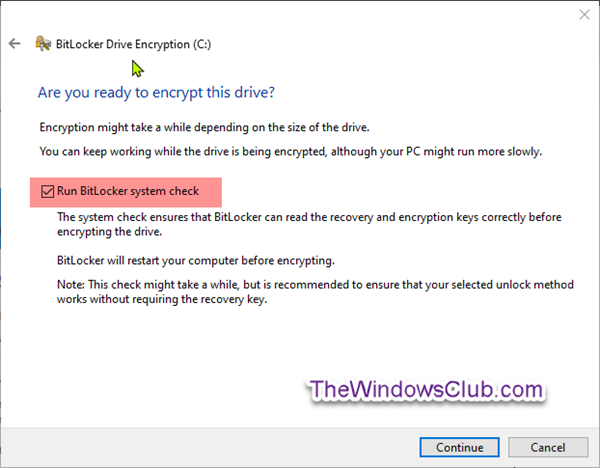
இயக்க முறைமையுடன் கூடிய வட்டு குறியாக்கத்தைத் தொடங்கும்.
குறியாக்கம் முடிந்ததும், கிளிக் செய்யவும் நெருக்கமான .
TPM உடன் அல்லது இல்லாமல் Windows 10 இயங்குதள இயக்கிகளுக்கான BitLocker ஐ முடக்கவும்
உங்கள் Windows OS டிரைவ்களை PIN (TPM) அல்லது கடவுச்சொல் (TPM இல்லாமல்) மூலம் என்க்ரிப்ட் செய்திருந்தாலும், டிக்ரிப்ஷன் செயல்முறை இரண்டுக்கும் ஒரே மாதிரியாக இருக்கும்.
விண்டோஸ் 10 இயக்க முறைமை இயக்கிகளுக்கான பிட்லாக்கரை முடக்க
உயர்த்தப்பட்ட கட்டளை வரியில் திறந்து, கீழே உள்ள கட்டளையை உயர்த்தப்பட்ட கட்டளை வரியில் தட்டச்சு செய்து Enter ஐ அழுத்தவும்.
|_+_|மேலே உள்ள கட்டளையை நீங்கள் மறைகுறியாக்க விரும்பும் மறைகுறியாக்கப்பட்ட இயக்ககத்தின் உண்மையான எழுத்துடன் மாற்றவும். உதாரணத்திற்கு:
நிழல் எக்ஸ்ப்ளோரர் என்றால் என்ன|_+_|
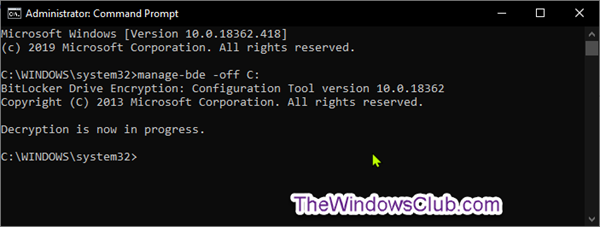
இதைச் செய்வதன் மூலம், உங்களால் முடியும் ஒரு இயக்ககத்திற்கான BitLocker நிலையை சரிபார்க்கவும் எப்போது வேண்டுமானாலும்.
விண்டோஸ் பிழைகளை விரைவாகக் கண்டறிந்து தானாகவே சரிசெய்ய பிசி பழுதுபார்க்கும் கருவியைப் பதிவிறக்கவும்எனவே, நீங்கள் TPM உடன் அல்லது இல்லாமல் Windows 10 இயக்க முறைமை இயக்கிகளுக்கு BitLocker ஐ இயக்கலாம்/முடக்கலாம்.













